Bagaimana Cara Membuat Proyek?
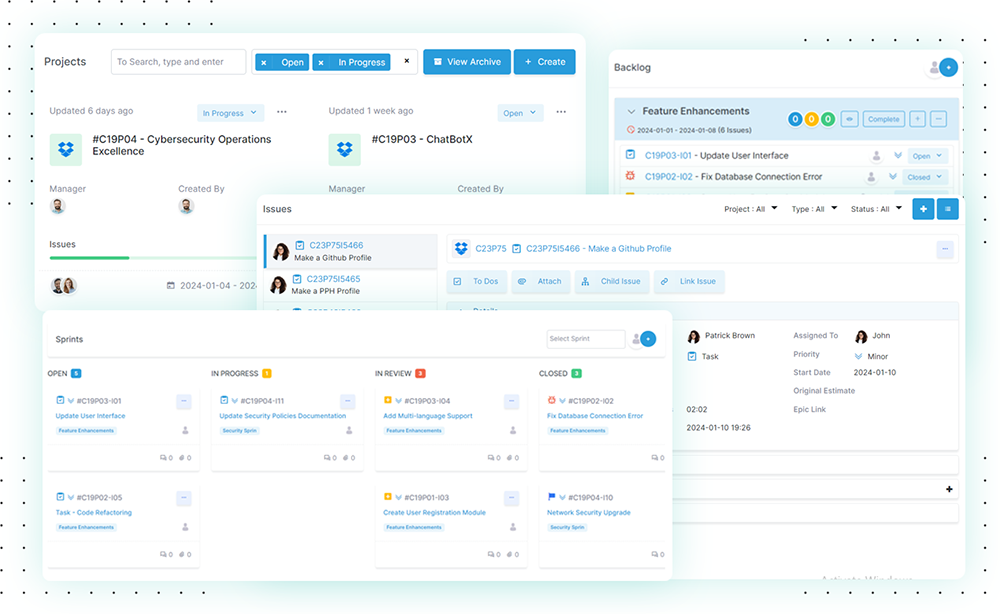
Pelajari proses langkah demi langkah pembuatan proyek, mulai dari inisiasi hingga pendelegasian tugas, dengan panduan komprehensif kami tentang pembuatan proyek. Mari kita lihat bagaimana Anda dapat membuat sebuah proyek.
Metode 1: Halaman Dasbor
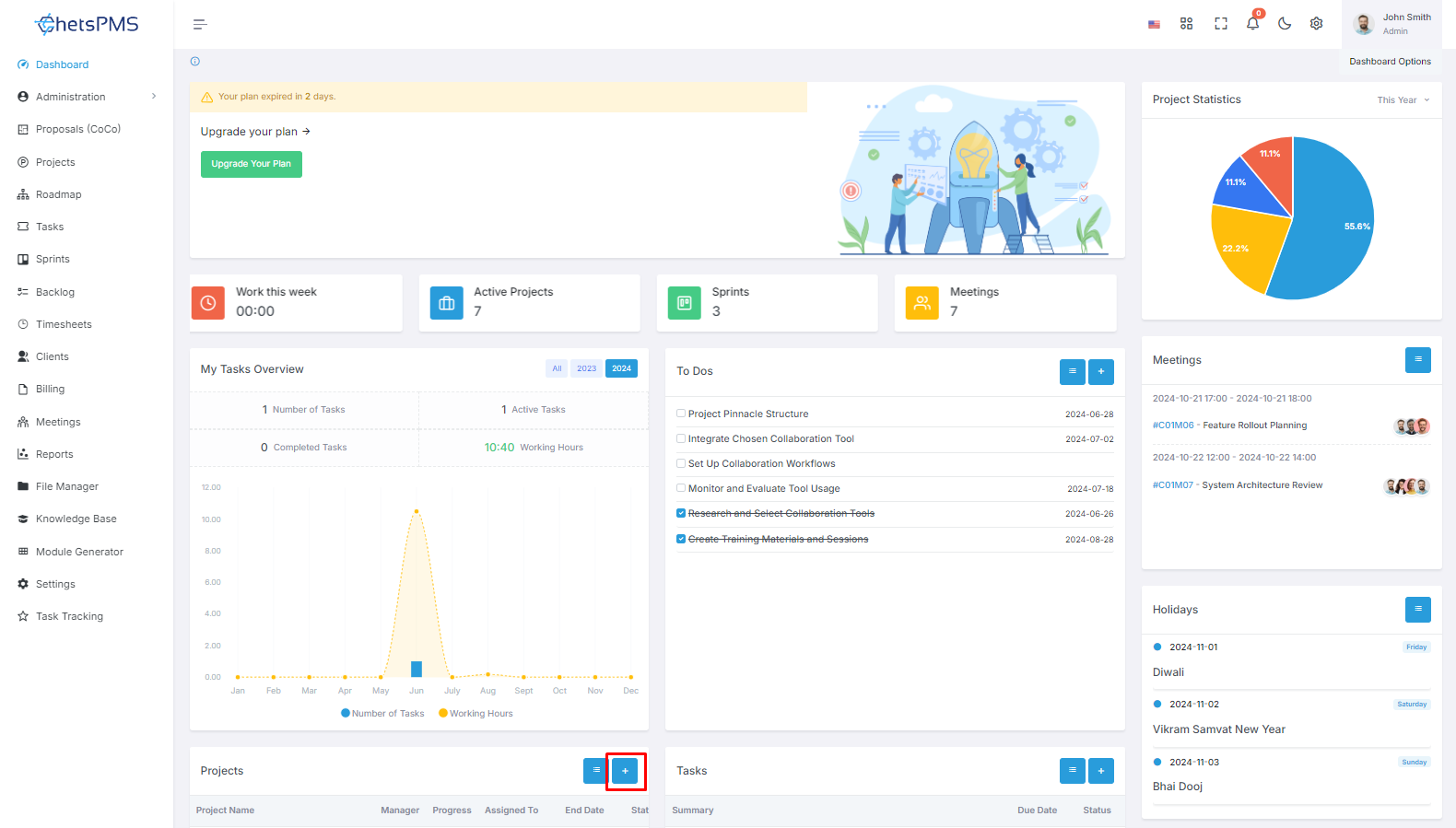
Arahkan ke Halaman Dasbor
Akses platform dan masuk ke akun Anda.
Di halaman arahan, Anda akan menemukan Dashboard. Hub terpusat ini menawarkan ikhtisar aktivitas Anda.
Temukan Tombol Buat Proyek
Di dalam Dasbor, identifikasi tombol "Buat Proyek".
Satu klik pada tombol ini akan membawa Anda ke halaman khusus untuk pembuatan proyek.
Metode 2: Modul Proyek
Klik modul 'Proyek' di sidebar kiri layar
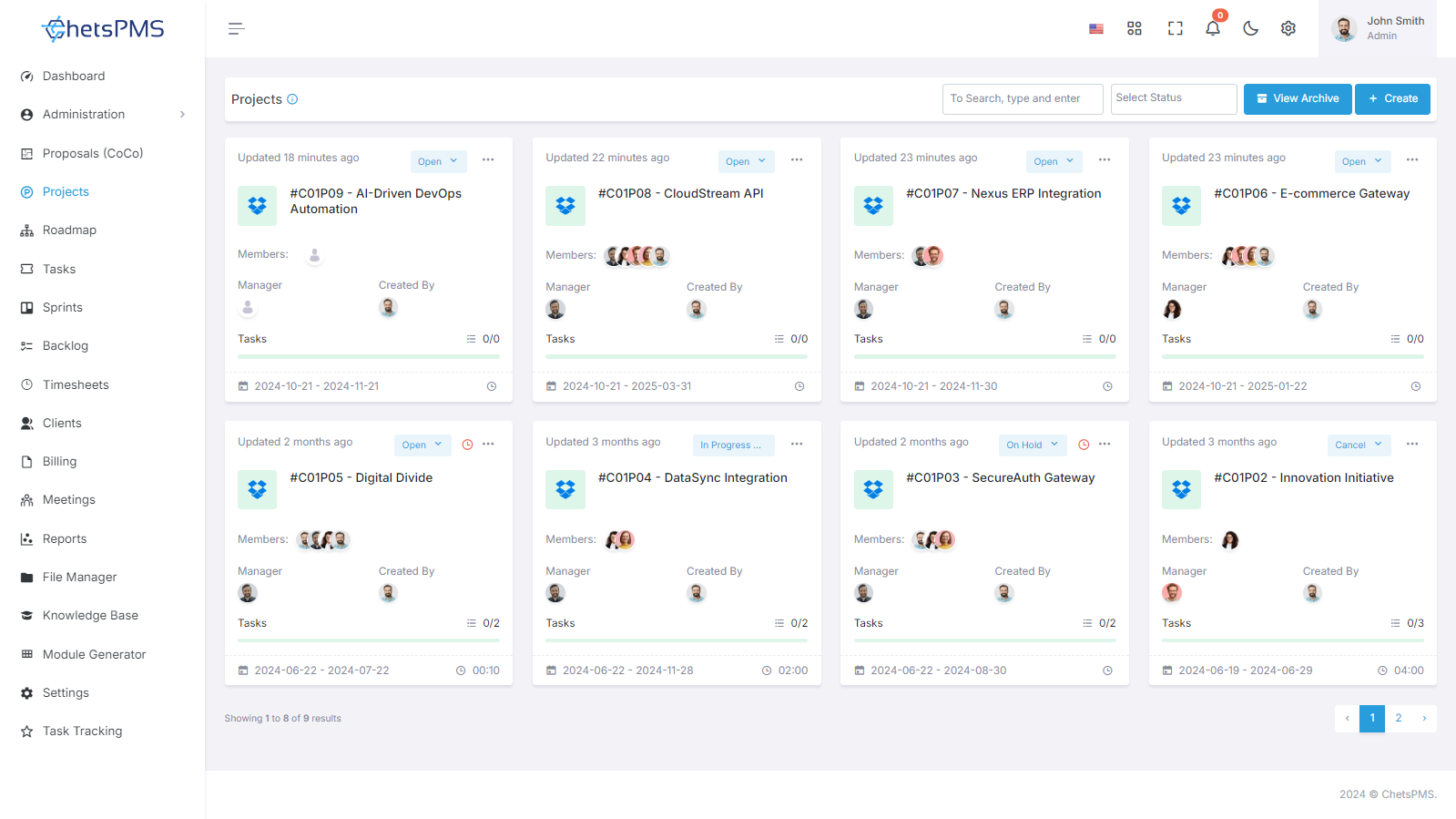
Akses Modul Proyek
Alternatifnya, Anda dapat menggunakan sidebar kiri layar.
Klik pada modul 'Proyek' untuk membuka daftar proyek.
Memulai Pembuatan Proyek
Di halaman Proyek, temukan tombol "+Buat".
Mengklik tombol ini akan membawa Anda ke halaman khusus untuk membuat proyek baru.
Formulir Pembuatan Proyek
Terlepas dari metode yang dipilih, Anda akan diarahkan ke Formulir Pembuatan Proyek yang komprehensif.
Formulir ini dirancang untuk menangkap rincian penting untuk manajemen proyek yang efektif.
Formulir Pembuatan Proyek
Di sini Anda dapat melihat formulir pembuatan.
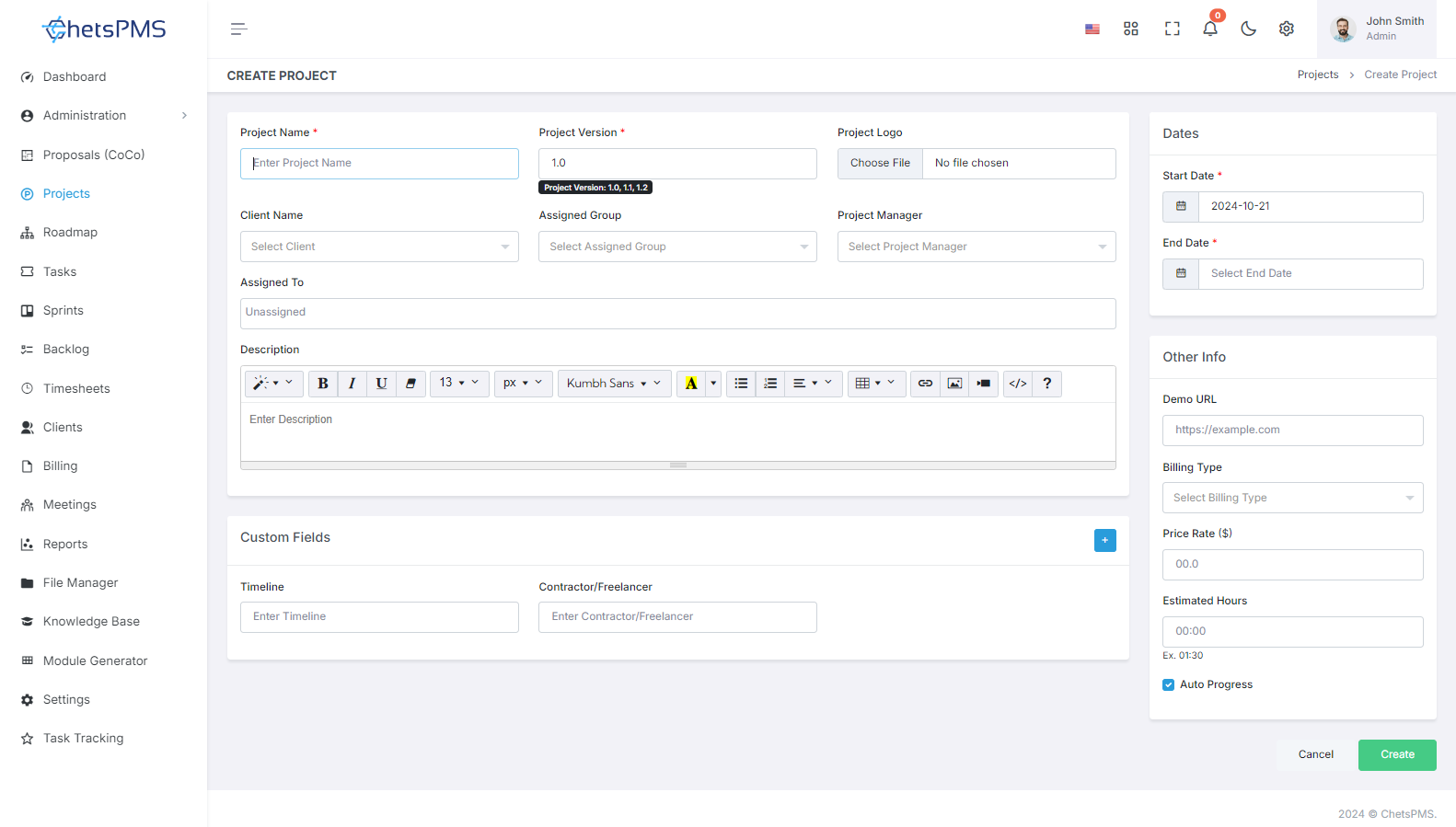
Nama Proyek
Beri nama dan atur proyek Anda secara efisien untuk pelacakan dan pengelolaan yang lancar.
Versi Proyek
Pantau versi proyek untuk memantau pembaruan dan perubahan seiring waktu.
Logo Proyek
Personalisasikan proyek Anda dengan logo unik untuk memudahkan identifikasi dan branding.
Nama Klien
Kaitkan klien dengan proyek untuk menjaga hubungan klien-proyek yang jelas dan terorganisir.
Anda dapat membuat Klien menjadi Modul Klien.
Grup yang Ditugaskan
Alokasikan tugas secara efisien dengan menugaskannya ke grup tertentu dalam proyek Anda.
Anda dapat membuat Grup menjadi Modul Tim.
Manajer proyek
Tunjuk pemimpin proyek untuk koordinasi dan kepemimpinan yang efektif.
Anda dapat memilih salah satu anggota grup yang dipilih dari Grup yang Ditugaskan sebagai manajer proyek.
Ditugaskan kepada
Tetapkan tugas dan tanggung jawab dengan mudah kepada anggota tim untuk kolaborasi yang efisien.
Anda dapat memilih satu atau lebih anggota grup yang dipilih dari Grup yang Ditugaskan sebagai penerima tugas.
Keterangan
Berikan detail dan konteks proyek yang komprehensif dengan informasi deskriptif.
Mulai tanggal
Tentukan tanggal permulaan proyek untuk pelacakan garis waktu yang akurat.
Tanggal Berakhir
Tetapkan tanggal penyelesaian proyek untuk memantau dan memenuhi tenggat waktu secara efektif.
URL demo
Sertakan URL demo untuk menampilkan kemajuan atau fitur proyek.
Jenis Penagihan
Tentukan metode penagihan, pastikan pelacakan keuangan proyek Anda akurat.
Tarif Harga
Tetapkan tarif harga untuk menghitung biaya proyek dan mengelola aspek keuangan secara efisien.
Perkiraan Jam
Rencanakan dan lacak jadwal proyek dengan perkiraan jam untuk setiap tugas.
Kemajuan Otomatis
Aktifkan pelacakan kemajuan otomatis untuk memantau kemajuan proyek dengan mudah.
Bidang Kustom
Pengidentifikasi yang ditentukan pengguna untuk bidang masukan khusus dalam formulir atau aplikasi, memungkinkan identifikasi dan penyesuaian unik.
Label
Judul deskriptif atau nama yang ditetapkan ke kolom masukan tertentu, memberikan informasi kepada pengguna tentang data yang diharapkan.
Teks Bantuan
Informasi atau panduan tambahan yang terkait dengan kolom masukan, menawarkan klarifikasi atau instruksi kepada pengguna tentang cara melengkapi formulir atau memberikan data yang akurat.
Diperlukan
Menunjukkan apakah kolom input harus diisi oleh pengguna agar berhasil mengirimkan formulir, memastikan informasi penting disediakan.
Jenis
Menentukan format data atau metode masukan yang diharapkan untuk bidang tersebut, seperti tipe data teks, numerik, area teks, pilih, kotak centang, dan tanggal, sehingga memfasilitasi entri dan pemrosesan data yang akurat.
Proyek baru Anda telah dibuat. Anda sekarang dapat melihat proyek yang Anda buat di halaman Daftar Proyek.